Najszybsze i najłatwiejsze metody zastosowania
- Usuwanie plików OST z Outlooka to prosta czynność, która może pomóc Twojemu komputerowi zwolnić miejsce i działać szybciej.
- Usunięcie profilu powinno być stosowane tylko w ostateczności, mimo że często jest skuteczne.

XZAINSTALUJ KLIKAJĄC POBIERZ PLIK
To oprogramowanie naprawi typowe błędy komputera, ochroni Cię przed utratą plików, złośliwym oprogramowaniem, awariami sprzętu i zoptymalizuje komputer pod kątem maksymalnej wydajności. Napraw problemy z komputerem i usuń wirusy teraz w 3 prostych krokach:
- Pobierz narzędzie do naprawy komputera Restoro który jest dostarczany z opatentowanymi technologiami (dostępny patent Tutaj).
- Kliknij Rozpocznij skanowanie znaleźć problemy z systemem Windows, które mogą powodować problemy z komputerem.
- Kliknij Naprawić wszystko w celu rozwiązania problemów wpływających na bezpieczeństwo i wydajność komputera.
- Restoro zostało pobrane przez 0 czytelników w tym miesiącu.
Outlook to potężny klient poczty e-mail, który umożliwia użytkownikom zarządzanie kontami e-mail, kontaktami i kalendarzem w jednym miejscu.
Jednak podczas korzystania z programu Outlook może on tworzyć duże pliki zwane plikami OST, które mogą zajmować dużo miejsca na komputerze. Pliki te służą do buforowania wiadomości e-mail i innych danych w celu uzyskania dostępu w trybie offline, ale z czasem mogą ulec uszkodzeniu lub stać się przestarzałe.
W tym artykule omówimy kilka bezpiecznych sposobów usuwania plików OST z Outlooka, aby zwolnić miejsce i poprawić wydajność komputera.
Co się stanie, jeśli usunę plik OST programu Outlook?
Jeśli usuniesz Plik OST programu Outlook, program Outlook nie będzie już mógł uzyskać dostępu do danych przechowywanych w pamięci podręcznej w tym pliku.
Jeśli pracujesz w trybie offline i usuniesz plik OST, nie będziesz już mieć dostępu do swojego e-mail, kontakty, kalendarz lub inne dane przechowywane w pamięci podręcznej w tym pliku.
Jeśli jednak masz połączenie z serwerem poczty e-mail, a dane nadal znajdują się na serwerze, program Outlook automatycznie ponownie pobierze dane i utworzy nowy plik OST do dostępu w trybie offline.
Należy również pamiętać, że usunięcie pliku OST powiązanego z kontem, które nie jest już używane, nie wpłynie to na bieżące Dane Outlooka lub operacje.
Jak mogę usunąć pliki OST z Outlooka?
1. Usuń plik OST ręcznie
- Naciskać Okna + R aby otworzyć Uruchomić dialog.
- Wpisz ścieżkę poniżej i naciśnij Wchodzić.
%localappdata%\Microsoft\Outlook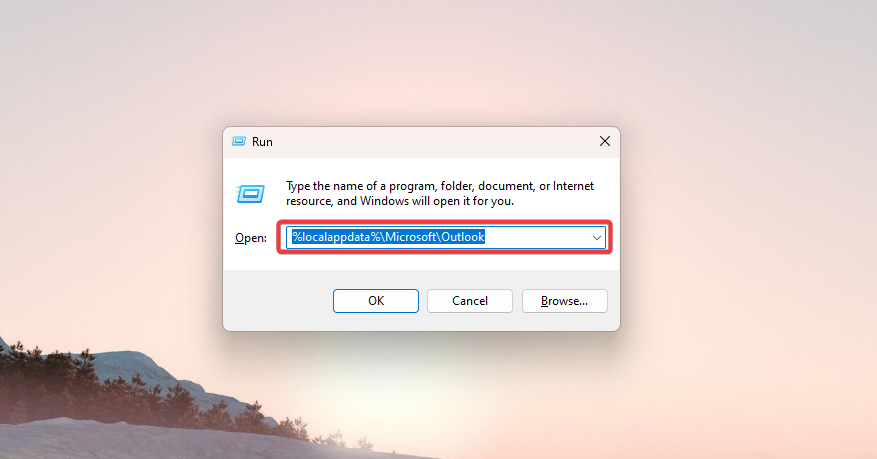
- Powinieneś zostać poprowadzony do miejsca, w którym przechowywane są pliki OST; możesz je usunąć ręcznie tutaj.
Ta metoda polega na znalezieniu lokalizacji pliku OST na komputerze i usunięciu go ręcznie.
Dostępnych jest wiele narzędzi innych firm, które mogą pomóc w usuwaniu plików OST z programu Outlook. Narzędzia te zostały zaprojektowane specjalnie do tego celu i często mogą usuwać wiele plików OST jednocześnie. OST Extractor Pro I Odzyskiwanie OST mogą być doskonałym wyborem do wypróbowania.
Należy pamiętać, że niektóre narzędzia innych firm mogą mieć dodatkowe funkcje lub opcje, więc przeczytaj dokumentację lub pliki pomocy dołączone do narzędzia, aby dowiedzieć się, jak skutecznie z niego korzystać.
Ponadto, zanim zdecydujesz się użyć dowolnego narzędzia innej firmy, powinieneś zbadać, przeczytać recenzje i przetestować narzędzie, aby upewnić się, że spełnia ono Twoje potrzeby i jest niezawodne. Ponadto zawsze dobrą praktyką jest tworzenie kopii zapasowych danych przed wprowadzeniem jakichkolwiek zmian.
3. Wyłącz buforowany tryb wymiany
- Uruchom Outlooka.
- Kliknij Plik.

- Nawigować Ustawienia konta I Ustawienia konta.

- Wybierać Microsoft365 Lub Giełdai kliknij Zmiana.

- Pod Ustawienia trybu offline opcja, zaznacz Użyj trybu buforowanej wymiany.
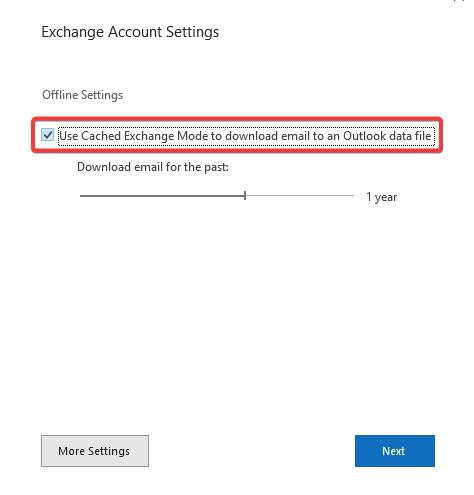
Uniemożliwi to programowi Outlook tworzenie i używanie plików OST. Jednak aby uzyskać dostęp do swoich danych, musisz mieć połączenie z serwerem poczty e-mail.
- Brakujący pasek narzędzi w programie Outlook: jak go odzyskać
- Wtyczka Zoom do programu Outlook nie działa: 6 sposobów, aby to naprawić
- Jak dodać i używać wtyczki Zoom do programu Outlook
- Outlook dla Windows 11: jak pobrać i zainstalować
- Oto jak dodać udostępnioną skrzynkę pocztową do programu Outlook
4. Usuń profil Outlooka
- Uruchom Outlooka.
- Kliknij Plik.

- Nawigować Ustawienia konta I Zarządzaj profilami.
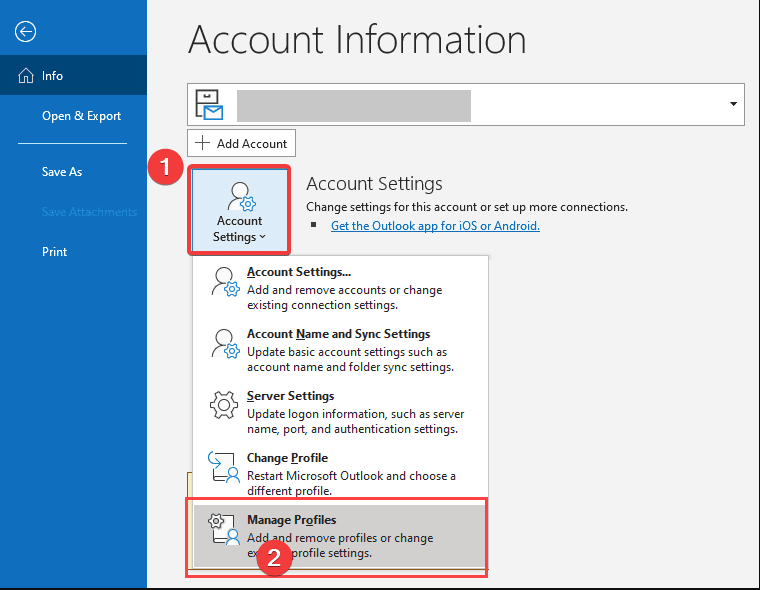
- Kliknij a Profil i wybierz Usunąć.

Ta metoda może być pomocna, jeśli chcesz usunąć wiele plików OST jednocześnie.
Usuwanie plików OST z programu Outlook to proste zadanie, które może zwolnić miejsce i poprawić wydajność komputera.
Postępując zgodnie z bezpiecznymi metodami opisanymi w tym artykule, możesz łatwo usunąć te pliki bez uszkadzania danych programu Outlook lub powodowania innych problemów.
Niezależnie od tego, czy chcesz zwolnić miejsce na dysku twardym, czy poprawić wydajność programu Outlook, usunięcie plików OST to świetny punkt wyjścia.
Na koniec zawsze wykonuj kopię zapasową danych przed wprowadzeniem jakichkolwiek zmian w plikach programu Outlook, aby móc je przywrócić, jeśli coś pójdzie nie tak.
Nadal masz problemy? Napraw je za pomocą tego narzędzia:
SPONSOROWANE
Jeśli powyższe porady nie rozwiązały problemu, na komputerze mogą wystąpić głębsze problemy z systemem Windows. Polecamy pobierając to narzędzie do naprawy komputera (ocenione jako „Świetne” na TrustPilot.com), aby łatwo sobie z nimi poradzić. Po instalacji wystarczy kliknąć Rozpocznij skanowanie przycisk, a następnie naciśnij Naprawić wszystko.


